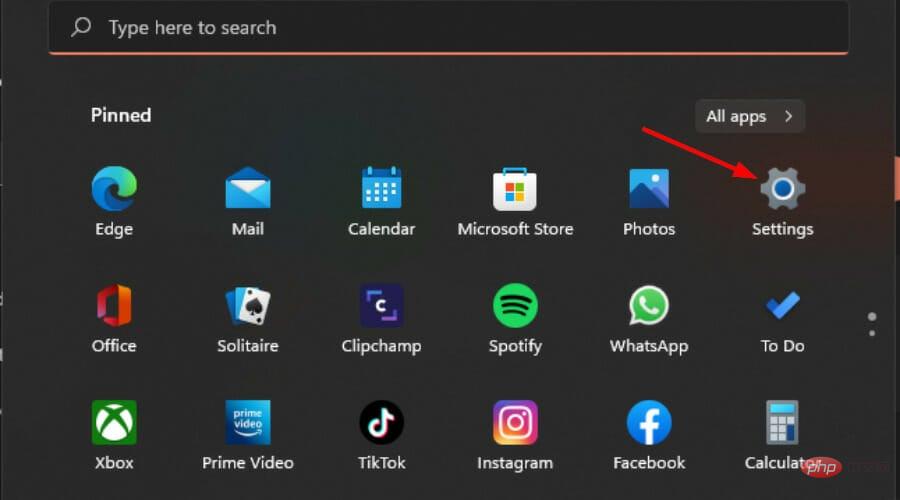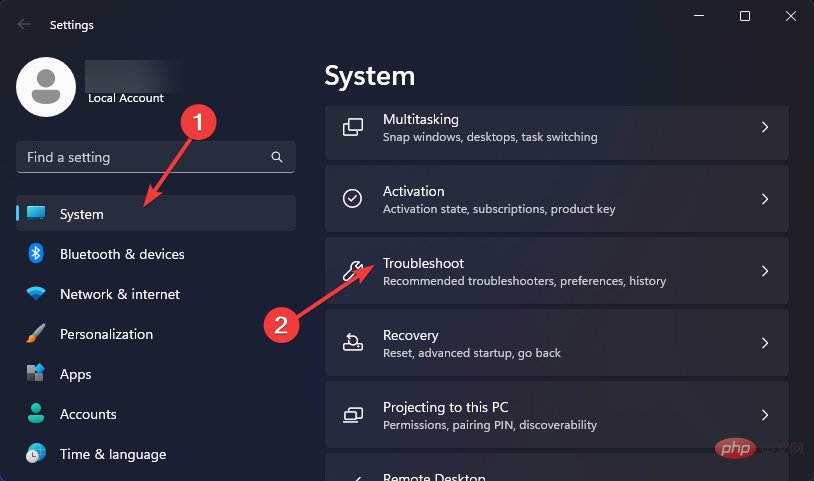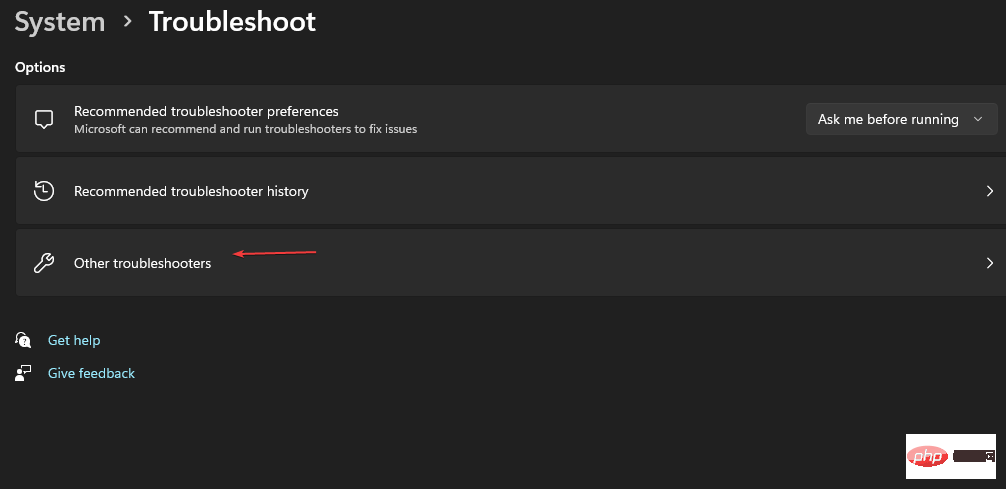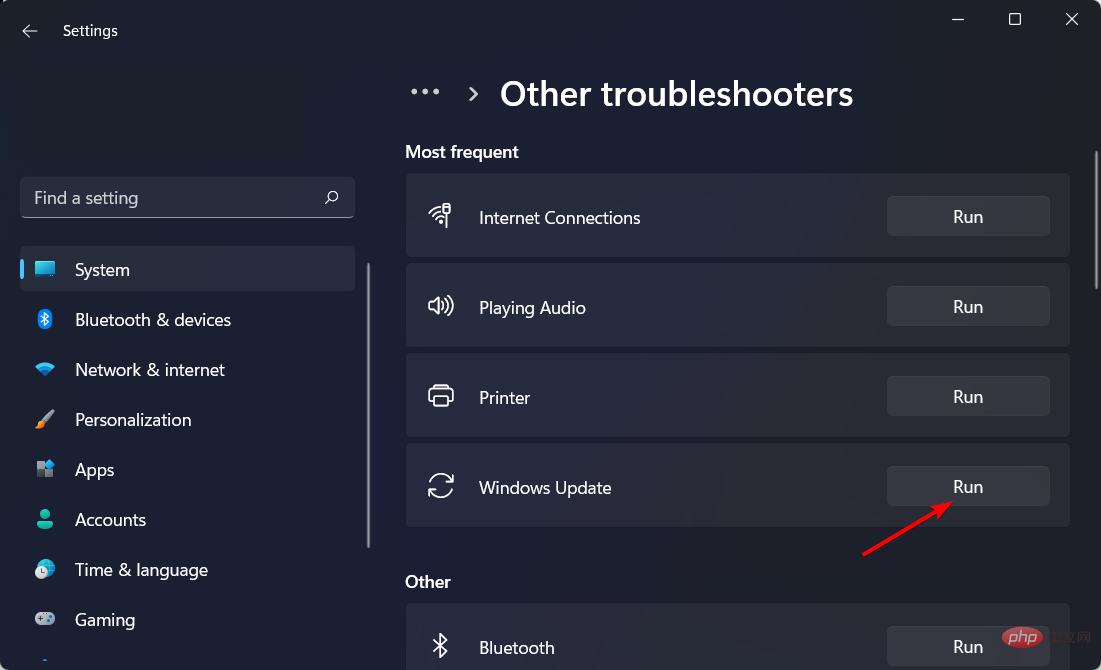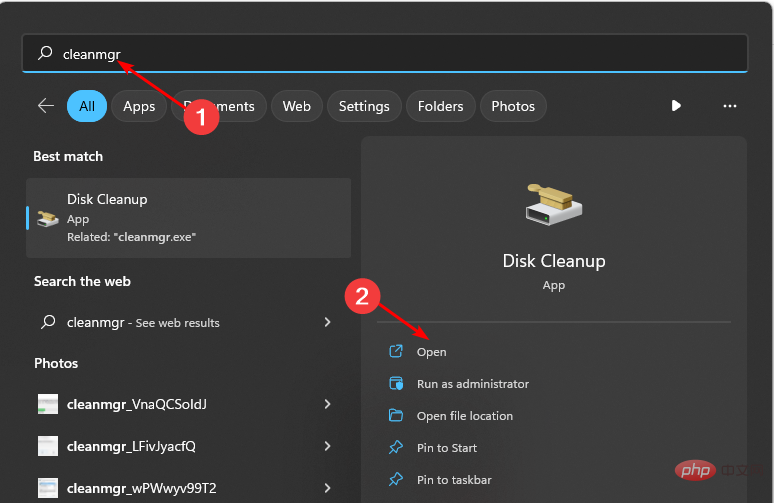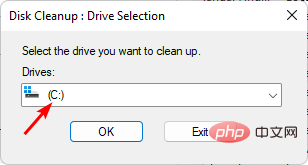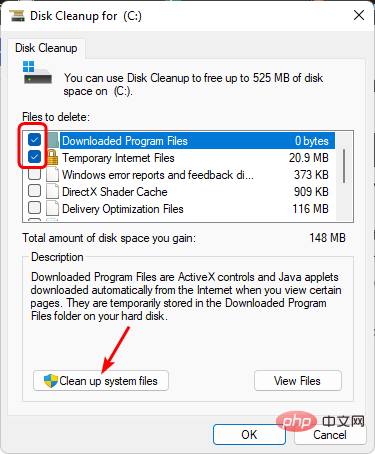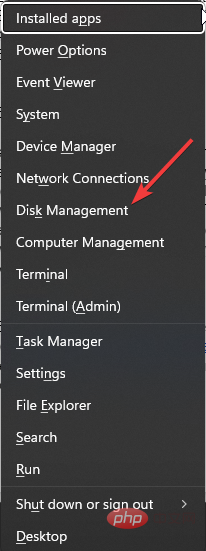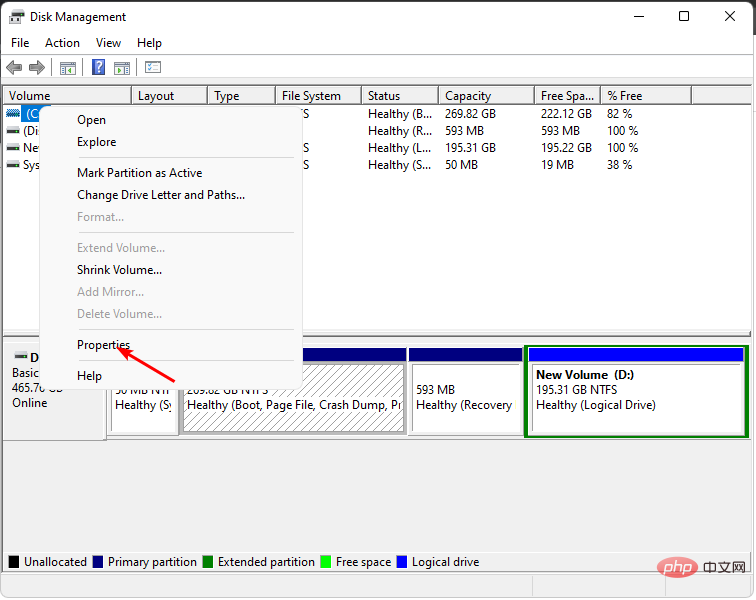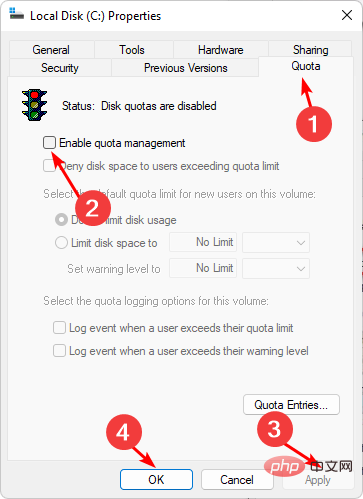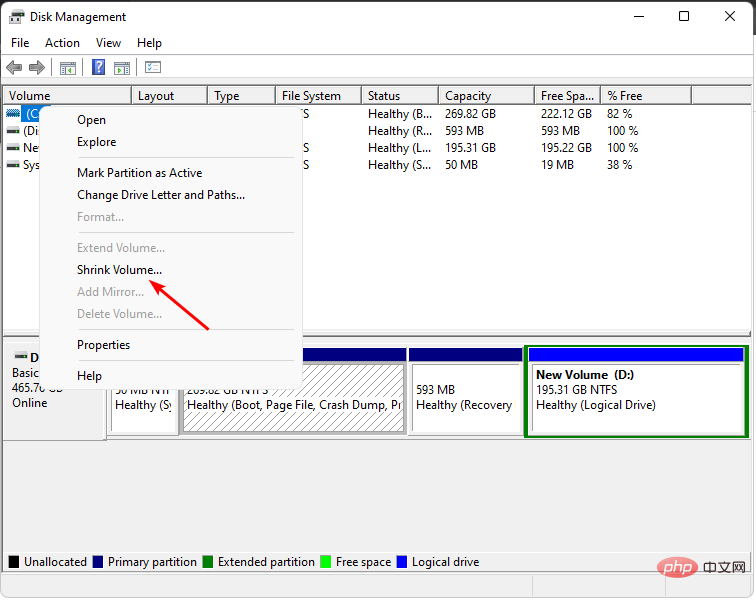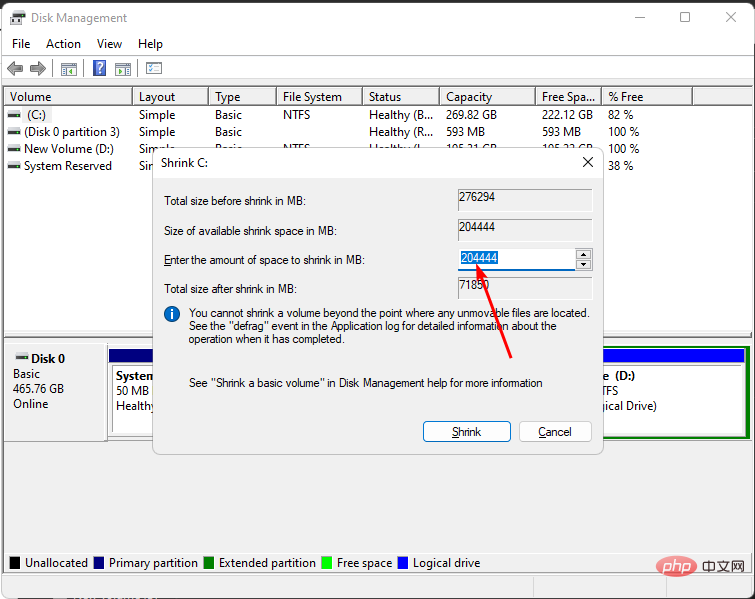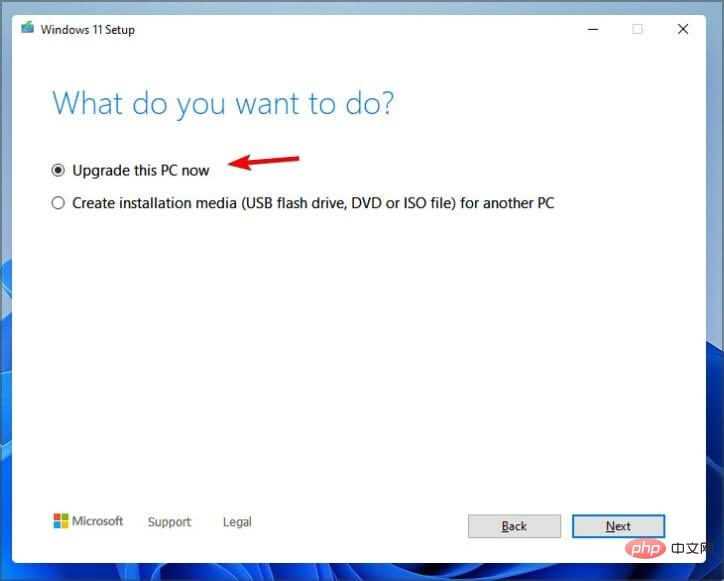如何在Windows 0上修復更新錯誤代碼80070070x11
- WBOYWBOYWBOYWBOYWBOYWBOYWBOYWBOYWBOYWBOYWBOYWBOYWB轉載
- 2023-04-17 10:25:022753瀏覽
Windows更新問題在任何Windows版本中都很常見,但這並沒有使它們不那麼煩人。其中一個錯誤是0x80070070,它通知用戶他們沒有足夠的空間來完成更新。
如果您有足夠的空間,但仍然被此錯誤打耳光,我們提出了這篇文章來幫助您繞過此Windows更新錯誤。繼續閱讀以了解如何解決它。
0x80070070安裝失敗是什麼意思?
0x80070070錯誤代碼與系統安裝問題有關。此問題可能來自多種原因,包括檔案損壞,驅動程式或軟體套件安裝不正確,甚至是電腦的硬體問題。
遇到此錯誤的用戶報告說,當他們嘗試安裝 Windows 時,他們的驅動器沒有足夠的空間。如果您以前嘗試過安裝 Windows 11,那麼您已經知道嚴格的系統需求。
空間就是其中之一;您必須至少擁有或超過 64 GB。也就是說,即使是滿足這些要求的使用者也是遇到0x80070070錯誤的群組的一部分。在這些場景中突出的一些類似問題包括:
- 使用者嘗試從DVD 或USB 磁碟機安裝Windows
- 嘗試從Windows 10升級到Windows 11時,該錯誤很常見
- 更新Windows 會通過,但在中間失敗,並顯示錯誤訊息,指出出現問題
專家提示:
有些PC問題很難解決,尤其是在涉及損壞的儲存庫或遺失的Windows檔案時。如果您在修復錯誤時遇到問題,則您的系統可能會部分損壞。
我們建議安裝 Restoro,該工具將掃描您的機器並確定故障是什麼。
點擊這裡下載並開始修復。
此問題的主要原因包括:
- #空間不足 – 其他程式可能會佔用您的 PC 空間,沒有更新空間。
- 損壞的系統分割區 - 系統分割區是儲存所有程式的硬碟的一部份。如果此分割區損壞,則會導致作業系統出現問題。
- 系統分割區無法使用 – 由於磁碟區啟動記錄中的錯誤,Windows 安裝無法完成。它也可能是由損壞的 MBR(主引導記錄)引起的。
- 無效分割區表格 – 安裝失敗是因為作業系統找不到有效的分割區表。
如何修正錯誤碼0x80070070?
在開始執行稍微複雜的解決方案之前,請嘗試以下操作:
- 確保你的電腦符合安裝 Windows 11 的最低系統需求。
- 透過執行SFC掃描檢查是否有任何系統檔案錯誤。
- 嘗試重新啟動電腦。
1. 執行 Windows 更新疑難排解
- 點選鍵並點選設定。 Windows

- 點擊系統並選擇故障排除。

- 導覽到其他疑難排解。

- 點選 Windows 更新困難解答的「執行」選項。

2. 執行磁碟清理
- 按鍵,在搜尋列中鍵入 cleanmgr,然後點選「開啟」。 Windows

- 將顯示「磁碟清理」對話方塊。選擇要清理的驅動器,然後按一下「確定」。

- 導覽至「磁碟清理」對話框中的「磁碟清理」選項卡,選取要刪除的所有檔案類型的框,然後按一下「確定」。

- 按一下刪除文件,然後在確認框中按確定。
3. 刪除分割區配額
- 右鍵點選「開始」選單,然後選擇「磁碟管理」。

- 找到您的 Windows 驅動器,右鍵單擊它,然後選擇屬性。

- 導覽至彈出的「屬性」對話方塊中的「配額」選項卡,取消選取「啟用配額管理」框,然後按一下「套用」和“確定”。

- 重新啟動電腦。
如果您使用的是配額分割區,則 Windows 可能無法更新系統上的所有分割區。如果硬碟空間不足,則可能會發生這種情況。當配額分割區的大小達到限制時,Windows 沒有足夠的空間來更新該分割區上的檔案。
4.重新分割Windows硬碟
- 以右鍵點選「開始」選單,然後選擇「磁碟管理」。

- 找到您的 Windows 驅動器,右鍵單擊它,然後選擇收縮卷。

- 前往輸入要縮小的空間量(以 MB 為單位)條目,然後輸入新磁碟區。

- 接下來,返回並右鍵單擊您的復原磁碟機以重新命名它。
- 使用新的未分配空間,右鍵單擊它並選擇新磁碟區。
- 按照螢幕上的提示操作,然後再次嘗試更新以查看錯誤是否再次出現。
5. 使用媒體建立工具
- 導覽至您的瀏覽器並下載媒體建立工具。
- 按一下立即升級此PC,然後等待驗證PC的系統需求。

- 原地不動;您的 PC 將重新啟動多次,直到安裝完成。
希望這些方法之一可以幫助您繞過Windows更新錯誤0x80070070,您現在可以毫無問題地進行更新。其他更新錯誤包括0x800f0831和0x80240023,因此如果您遇到任何一種錯誤,請查看我們的詳細指南以獲取更多資訊。
以上是如何在Windows 0上修復更新錯誤代碼80070070x11的詳細內容。更多資訊請關注PHP中文網其他相關文章!